LabVIEW常用快捷键
LabVIEW的键盘快捷键
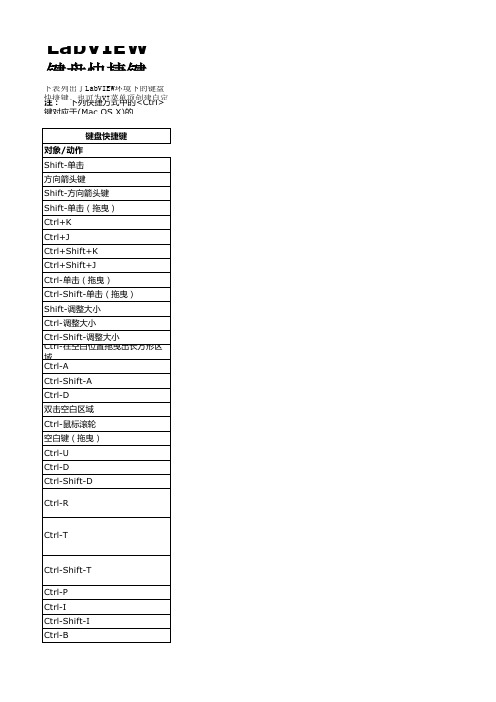
搜索对象或文本。 打开搜索结果窗口或查找项目项对话框,其中显示上次搜索结果。 搜索VI中的下一个对象或文本。 搜索VI中的上一个VI、对象或文本。 根据窗口在屏幕上显示的顺序依次浏览LabVIEW窗口。(Linux) 窗口的顺序取决于窗口管理器。 按照相反的顺序浏览LabVIEW窗口。 显示错误列表窗口。 在项目浏览器窗口中显示当前VI。 显示全部窗口对话框。 打开类浏览器窗口。 显示前面板或程序框图。 显示快速放置对话框。在中文键盘上,按<Ctrl-Shift-Space>键。(Mac OS X) 按<Command-Shift-Space>键。 启用或禁用网格对齐。在法语键盘上,按<Ctrl-">键。(Mac OS X) 按<Command-*>键。 最大化窗口或还原窗口原始大小。 分左右或上下两栏显示前面板和程序框图。 显示导航窗口。 显示VI属性对话框。 显示历史窗口。 重新绘制VI层次结构窗口。 在VI层次结构窗口中显示所有VI。 显示在VI层次结构窗口中选中VI的子VI和其它构成该VI的节点。 在VI层次结构窗口中初始化一个搜索,输入文本,按回车键查找下一个匹配的节点。 在VI层次结构窗口中初始化一个搜索,输入文本,按<Shift-Enter>键查找上一个匹配的节点。 单步步入节点。 单步步过节点。 单步步出节点。 打开一个空VI。 打开一个现有VI。 关闭VI。 保存VI 保存所有打开的文件。 打印窗口。 退出LabVIEW。 撤消上次操作。 重做上次操作。 剪切选中对象。 复制选中对象。
LabVIEW键盘快捷键
下表列出了LabVIEW环境下的键盘快捷键。也可为VI菜单项创建自定义快捷方式。 注: 下列快捷方式中的<Ctrl>键对应于(Mac OS X)的<Option>或<Command>键,(Linux)的<Alt>键。 键盘快捷键 对象/动作 Shift-单击 方向箭头键 Shift-方向箭头键 Shift-单击(拖曳) Ctrl+K Ctrl+J Ctrl+Shift+K Ctrl+Shift+J Ctrl-单击(拖曳) Ctrl-Shift-单击(拖曳) Shift-调整大小 Ctrl-调整大小 Ctrl-Shift-调整大小 Ctrl-在空白位置拖曳出长方形区 域 Ctrl-A Ctrl-Shift-A Ctrl-D 双击空白区域 Ctrl-鼠标滚轮 空白键(拖曳) Ctrl-U Ctrl-D Ctrl-Shift-D Ctrl-R
Labview快捷键大全
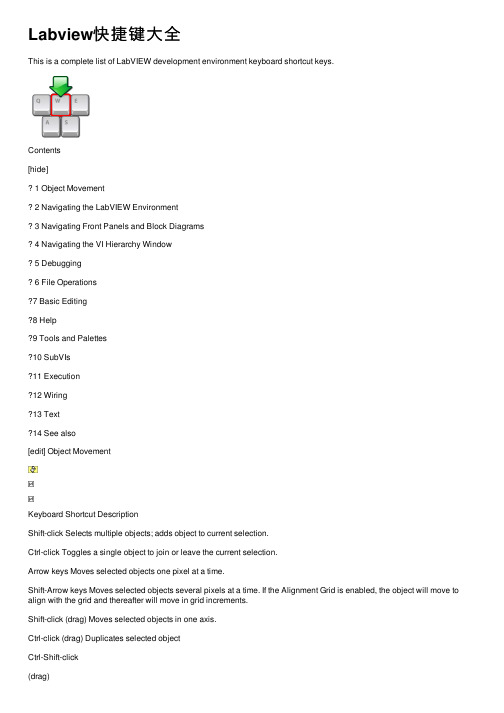
Labview快捷键⼤全This is a complete list of LabVIEW development environment keyboard shortcut keys.Contents[hide]1 Object Movement2 Navigating the LabVIEW Environment3 Navigating Front Panels and Block Diagrams4 Navigating the VI Hierarchy Window5 Debugging6 File Operations7 Basic Editing8 Help9 Tools and Palettes10 SubVIs11 Execution12 Wiring13 Text14 See also[edit] Object MovementKeyboard Shortcut DescriptionShift-click Selects multiple objects; adds object to current selection.Ctrl-click Toggles a single object to join or leave the current selection.Arrow keys Moves selected objects one pixel at a time.Shift-Arrow keys Moves selected objects several pixels at a time. If the Alignment Grid is enabled, the object will move to align with the grid and thereafter will move in grid increments.Shift-click (drag) Moves selected objects in one axis.Ctrl-click (drag) Duplicates selected objectCtrl-Shift-click(drag)Duplicates selected object and moves it in one axis.Shift-resize Resizes selected object while maintaining aspect ratio.Ctrl-resize Resizes selected object while maintaining center point.Ctrl-Shift-resize Resizes selected object while maintaining center point and aspect ratio. Ctrl-drag arectangleAdds more working space to the front panel or block diagram.Ctrl-A Selects all front panel or block diagram items.Ctrl-Shift-A Performs last alignment operation on objects.Ctrl-D Performs last distribution operation on objects.Double-click open space Adds a free label to the front panel or block diagram if automatic tool selection is enabled.Ctrl-mouse wheel Scrolls through subdiagrams of a Case, Event, or Stacked Sequence structure.g or G (no modifier keys) While dragging an object with the mouse, this momentarily toggles on or off the alignment grida or A (no modifier keys) While dragging an object on the block diagram, this momentarily toggles on or off the automatic wiringSpacebar (drag) Disables preset alignment positions when moving object labels or captions. [edit] Navigating the LabVIEW EnvironmentKeyboardShortcutDescriptionCtrl-F Finds objects or text.Ctrl-Shift-F Displays Search Results window or the Find Project Items dialog box with the previous search results.Ctrl-G Searches for next instance of object or text.Ctrl-Shift-G Searches for previous instance of VIs, object, or text.Ctrl-Tab Cycles through LabVIEW windows in the order the windows appear onscreen. The order of the windows depends on the window manager you use.Ctrl-Shift-Tab Cycles the opposite direction through LabVIEW windows. Ctrl-L Displays the Error List window.Ctrl-Shift-W Displays the All Windows dialog box.Ctrl-Shift-B Displays the Class Browser window.[edit] Navigating Front Panels and Block DiagramsKeyboardShortcutDescriptionCtrl-E Displays block diagram or front panel window.Ctrl-# Enables or disables grid alignment. On French keyboards, press the keys. (Mac OS) Press the keys.Ctrl-/ Maximizes and restores window.Ctrl-T Tiles front panel and block diagram windows.Ctrl-Shift-N Displays the Navigation window.Ctrl-I Displays the VI Properties dialog box.Ctrl-Y Displays the History window.[edit] Navigating the VI Hierarchy Window KeyboardShortcutDescriptionCtrl-D Redraws the VI Hierarchy window.Ctrl-A Shows all VIs in the VI Hierarchy window.Ctrl-click VI Displays the subVIs and other nodes that make up the VI you select in the VI Hierarchy window.Enter Finds the next node that matches the search string after initiating a search by typing in the VI Hierarchy window. Shift-Enter Finds the previous node that matches the search string after initiating a search by typing in the VI Hierarchy window.[edit] DebuggingKeyboard Shortcut DescriptionCtrl-Down arrow Steps into node.Ctrl-Right arrow Steps over node.Ctrl-Up arrow Steps out of node. [edit] File OperationsKeyboard Shortcut DescriptionCtrl-N Opens a new, blank VI.Ctrl-O Opens an existing VI.Ctrl-W Closes the VI.Ctrl-S Saves the VI.Ctrl-Shift-S Saves all open files.Ctrl-P Prints the window.Ctrl-Q Quits LabVIEW. [edit] Basic EditingKeyboard Shortcut DescriptionCtrl-Z Undoes last action.Ctrl-Shift-Z Redoes last action.Ctrl-X Cuts an object.Ctrl-C Copies an object.Ctrl-V Pastes an object. [edit] HelpKeyboard Shortcut DescriptionCtrl-H Displays Context Help window. Ctrl-Shift-L Locks Context Help window. Ctrl-? or Displays LabVIEW Help.[edit] Tools and PalettesKeyboard Shortcut DescriptionCtrl Switches to next most useful tool. Shift Switches to Positioning tool.Ctrl-Shift over openspaceSwitches to Scrolling tool.Spacebar Toggles between two most common tools if automatic tool selection is disabled.Shift-Tab Enables automatic tool selection.Tab Cycles through four most common tools if you disabled automatic tool selection by clicking the automatic tool selection button. Otherwise, enables automatic tool selection.Arrow keys Navigates temporary Controls and Functions palettes. Enter Navigates into a temporary palette.Esc Navigates out of a temporary palette.Shift-right-click Displays a temporary version of the Tools palette at the location of the cursor.[edit] SubVIsKeyboard Shortcut DescriptionDouble-click subVI Displays subVI front panel.Ctrl-double-click subVI Displays subVI block diagram and front panel. Drag VI icon to block diagram Places that VI as a subVI on the block diagram.Shift-drag VI icon to block diagram Places that VI as a subVI on the block diagram with constants wired for controls that have non-default values.Ctrl-right-click block diagram andselect VI from paletteOpens front panel of that VI. [edit] ExecutionKeyboard Shortcut DescriptionCtrl-R Runs the VI.Ctrl-. Stops the VI, when used while VI is running.Ctrl-M Changes to run or edit mode.Ctrl-Run button Recompiles the current VI.Ctrl-Shift-RunbuttonRecompiles all VIs in memory.Ctrl-Down arrow Moves key focus inside an array or cluster, when used while VI is running. Ctrl-Up arrow Moves key focus outside an array or cluster, when used while VI is running.Tab Navigates the controls or indicators according to tabbing order, when used while VI is running.Shift-Tab Navigates backward through the controls or indicators, when used while VI is running.[edit] WiringKeyboard Shortcut DescriptionCtrl-B Deletes all broken wires in a VI. Esc, right-click, or click terminal Cancels a wire you started. Single-click wire Selects one segment.Double-click wire Selects a branch.Triple-click wire Selects entire wire.A While wiring, disables automatic wire routing temporarily.Double-click (while wiring) Tacks down wire without connecting it. Spacebar Toggles automatic wiring while moving objects. Shift-click Undoes last point where you set a wire.Ctrl-click input on function with twoinputsSwitches the two input wires.Spacebar Switches the direction of a wire between horizontal and vertical.[edit] TextKeyboardShortcutDescriptionDouble-click Selects a single word in a string. Triple-click Selects an entire string.Ctrl-Right arrow Moves forward in string by one word when using text that has characters that use single bytes, such as Western character sets. Moves forward in string by one character when using text that has characters that use multiple bytes, such as Asian character sets.Ctrl-Left arrow Moves backward in string by one word when using text that has characters that use single bytes, such as Western character sets. Moves backward in string by one character when using text that has characters that use multiple bytes, such as Asian character sets.Home Moves to beginning of current line in string. End Moves to end of current line in string.Ctrl-Home Moves to beginning of entire string.Ctrl-End Moves to end of entire string.Shift-Enter Adds new items when entering items in enumerated type controls and constants, ring controls and constants, or Case structures. In string constants, press the keys on the keyboard to disable autosizing if it is enabled. If autosizing is disabled, press the keys on the keyboard to display a scroll bar in the constant.Esc Cancels current edit in a string.Ctrl-Enter Ends text entry.Ctrl-= Increases the current font size.Ctrl-- Decreases the current font size.Ctrl-0 Displays the Font dialog box.Ctrl-1 Changes to the Application font in Font dialog box. Ctrl-2 Changes to the System font in the Font dialog box. Ctrl-3 Changes to the Dialog font in the Font dialog box. Ctrl-4 Changes to the current font in the Font dialog box.。
labview软件操作技巧
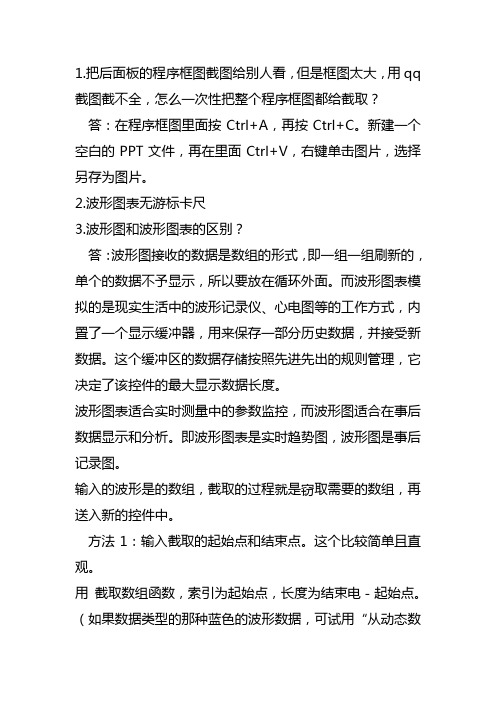
1.把后面板的程序框图截图给别人看,但是框图太大,用qq 截图截不全,怎么一次性把整个程序框图都给截取?答:在程序框图里面按Ctrl+A,再按Ctrl+C。
新建一个空白的PPT文件,再在里面Ctrl+V,右键单击图片,选择另存为图片。
2.波形图表无游标卡尺3.波形图和波形图表的区别?答:波形图接收的数据是数组的形式,即一组一组刷新的,单个的数据不予显示,所以要放在循环外面。
而波形图表模拟的是现实生活中的波形记录仪、心电图等的工作方式,内置了一个显示缓冲器,用来保存一部分历史数据,并接受新数据。
这个缓冲区的数据存储按照先进先出的规则管理,它决定了该控件的最大显示数据长度。
波形图表适合实时测量中的参数监控,而波形图适合在事后数据显示和分析。
即波形图表是实时趋势图,波形图是事后记录图。
输入的波形是的数组,截取的过程就是窃取需要的数组,再送入新的控件中。
方法1:输入截取的起始点和结束点。
这个比较简单且直观。
用截取数组函数,索引为起始点,长度为结束电-起始点。
(如果数据类型的那种蓝色的波形数据,可试用“从动态数据转换”函数转换成数组后在进行截取)。
函数输出直接接入图像控件。
方法2:通过鼠标截取,需要用图像显示控件显示“图像工具选板”(波形图上右键显示项中。
然后用中间的放大镜图标的工具可对图像进行缩放等6种控制)。
然后试用事件。
调用波形图的“标尺范围更改”事件。
根据事件输出的参数试用方法1进行波形截取。
CTRL+N 新建CTRL+O 打开CTRL+S 保存CTRL+SHIFT+S 全部保存CTRL+W 关闭CTRL+P 打印CTRL+I VI属性CTRL+U 整理程序框图CTRL+拖动控件放大缩小控件CTRL+Z 撤销前面的操作CTRL+X 剪切CTRL+C 复制CTRL+V 粘贴CTRL+A 全选CTRL+B 删除断线CTRL+# 启动前面板网格自动对齐CTRL+SHIFT+A 对齐所选项CTRL+D 分布所选项CTRL+V VI修订历史CTRL+F 查找CTRL+SHIFT+F 显示查找的结果tob_id_4294CTRL+L 错误列表CTRL+SHIFT+B 类浏览器CTRL+SHIFT+N 导航窗口CTRL+R 运行VICTRL+.停止VI CTRL+上单步步入CTRL+右单步步过CTRL+下单步步出(可以观察数据的流程)CTRL+M 在运行和编辑界面间切换(切换到运行界面但不执行运行,变化不大)CTRL+E 面板和程序框图间切换CTRL+T 左右两栏显示窗口(面板和程序流诚一左一右)CTRL+/ 最大化窗口CTRL+Q 退出Labview程序CTRL+H 显示即时帮助(非常有用显示当前所选的器件的帮助资料)。
labview中键选中函数实例教程

labview中键选中函数实例教程LabVIEW中键选中函数实例教程介绍•本教程将介绍LabVIEW中键选中函数实例的操作方法和技巧。
快捷键•LabVIEW提供了一些快捷键,方便用户快速选中函数实例。
•使用以下快捷键可以快速选中函数实例:–Ctrl + A:选中当前面板上所有的函数实例。
–Shift + 左键:按住Shift键并点击函数实例来逐个选中多个函数实例。
–Ctrl + Shift + 左键:按住Ctrl和Shift键,并点击函数实例来添加或取消选择指定的函数实例。
–Ctrl + Shift + A:取消选择所有选中的函数实例。
使用技巧•利用键选中函数实例,可以对这些函数实例进行批量操作,提高工作效率。
•如需对选中的函数实例进行操作,可以右击选中的函数实例,然后选择相应的操作菜单。
•在选中函数实例后,可以通过鼠标或键盘移动这些函数实例,方便重组和重新布局。
注意事项•在选中函数实例后,如果需要取消选择,请使用快捷键Ctrl + Shift + A。
•使用快捷键进行键选中函数实例时,请确保当前面板上没有其他选中的对象,否则可能会导致误选中其他对象。
以上就是LabVIEW中键选中函数实例的教程,希望能帮助你更好地应用LabVIEW进行编程和开发。
如果还有其他问题,请参考LabVIEW 帮助文档或在线社区寻求帮助。
更多技巧•在选中函数实例后,可以使用快捷键进行常用操作,比如复制、剪切、删除等。
例如:–Ctrl + C:复制选中的函数实例。
–Ctrl + X:剪切选中的函数实例。
–Delete:删除选中的函数实例。
•如果需要在不同的位置同时进行函数实例的选中和操作,可以使用多个面板。
选中一个面板上的函数实例后,再点击另一个面板即可将选中的函数实例添加到该面板上。
•选中的函数实例可以通过LabVIEW的拖拽功能来移动到其他面板中,方便进行布局调整和重组。
•在选中的函数实例上按下Ctrl键后,可以通过拖拽鼠标来进行复制操作。
LabVIEW常用快捷键

Ctrl+D
重新绘制VI层次窗口
Ctrl+A
显示所有VI
Ctrl+鼠标单击VI
显示该VI的所有子VI和其他节点
回车
跳至下一个符合关键词的字符串(开始搜索后有效)
Shift+回车
跳至上一个符合关键词的字符串(开始搜索后有效)
文本
鼠标双击
选中字符串中的一个词
鼠标三击
选中整个字符串
Ctrl+→
Shift
切换至定位(Positioning)工具
Ctrl+Shift
切换至滚动(Scrolling)工具
空格
在两个最常用工具间切换(在未使用自动选择工具下可用)
Shift+Tab
使用自动选择工具(在未使用自动选择工具下可用)
Tab
在四个最常用工具间切换(在未使用自动选择工具下可用)
↑↓←→
在面板上移动浏览焦点
Ctrl+-
减小当前字体大小
Ctrl+0
显示字体对话框
Ctrl+1
换至应用程序字体(Application Font)
Ctrl+2
换至系统字体(System Font)
Ctrl+3
换至对话框字体(Dialog Font)
Ctrl+4
换至当前字体(Current Font)
保持VI
Ctrl+P
打印当前窗口
Ctrl+Q
退出LabView
基本编辑
Ctrl+Z
撤销上一操作
Ctrl+Shift+Z
重执行上一操作
LabVIEW常用快捷键
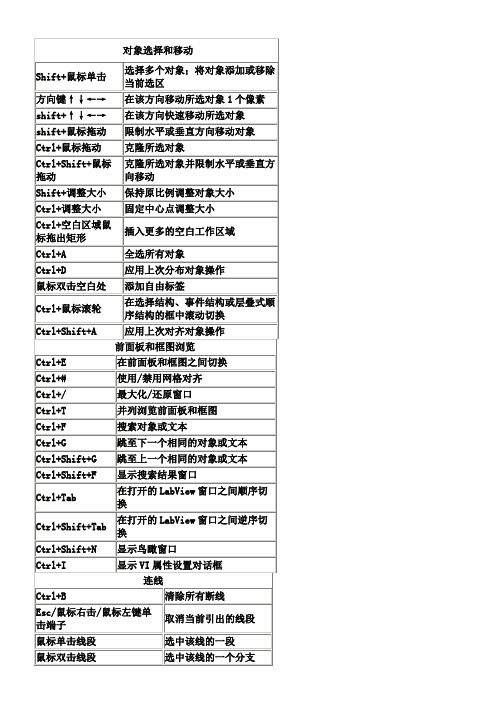
Ctrl+D
重新绘制VI层次窗口
Ctrl+A
显示所有VI
Ctrl+鼠标单击VI
显示该VI的所有子VI和其他节点
回车
跳至下一个符合关键词的字符串(开始搜索后有效)
Shift+回车
跳至上一个符合关键词的字符串(开始搜索后有效)
文本
鼠标双击
选中字符串中的一个词
鼠标三击
选中整个字符串
Ctrl+→
光标后移动一个词
Ctrl+←
光标向前移动一个词
Home
光标移动至当前行首
End
光标移到至当前行末
Ctrl+Home
光标移动至整个字符串首
Ctrl+End
光标移动至整个字符串尾
Shift+回车
编辑枚举型对象项目时插入新项
Esc
取消上一编辑文本操作
Ctrl+回车
确认编辑操作,跳出编辑状态
Ctrl+=
增大当前字体大小
Shift+调整大小
保持原比例调整对象大小
Ctrl+调整大小
固定中心点调整大小
Ctrl+空白区域鼠标拖出矩形
插入更多的空白工作区域
Ctrl+A
全选所有对象
Байду номын сангаасCtrl+D
应用上次分布对象操作
鼠标双击空白处
添加自由标签
Ctrl+鼠标滚轮
在选择结构、事件结构或层叠式顺序结构的框中滚动切换
Ctrl+Shift+A
选中该线的一个分支
鼠标三击线段
选中整条线
labview键盘快捷方式
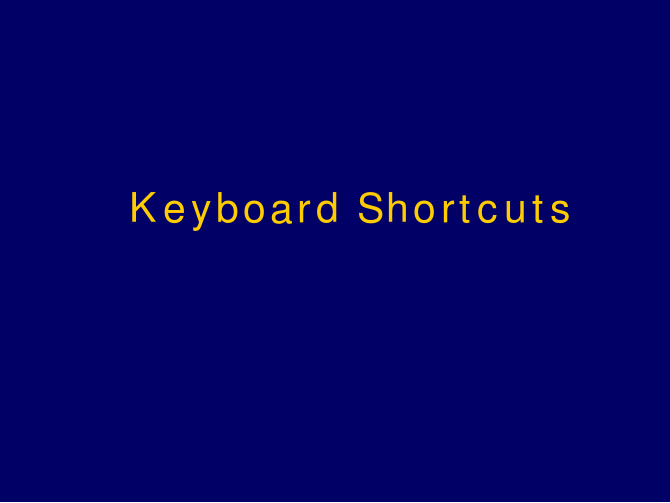
SubVIs
Keyboard Shortcut
Double-click subVI Ctrl-double-click subVI Drag VI icon to block diagram Shift-drag VI icon to block diagram Ctrl-right-click block diagram and select VI from palette
Help
Keyboard Shortcut Ctrl-H Ctrl-Shift-L Ctrl-? or <F1> Description Displays Context Help window. Locks Context Help window. Displays EW Help.
Basic Editing
Keyboard Shortcut Ctrl-Z Ctrl-Shift-Z Ctrl-X Ctrl-C Ctrl-V Description Undoes last action. Redoes last action. Cuts an object. Copies an object. Pastes an object.
Description
Displays subVI front panel. Displays subVI block diagram and front panel. Places that VI as a subVI on the block diagram. Places that VI as a subVI on the block diagram with constants wired for controls that have non-default values. Opens front panel of that VI.
LabView快捷键
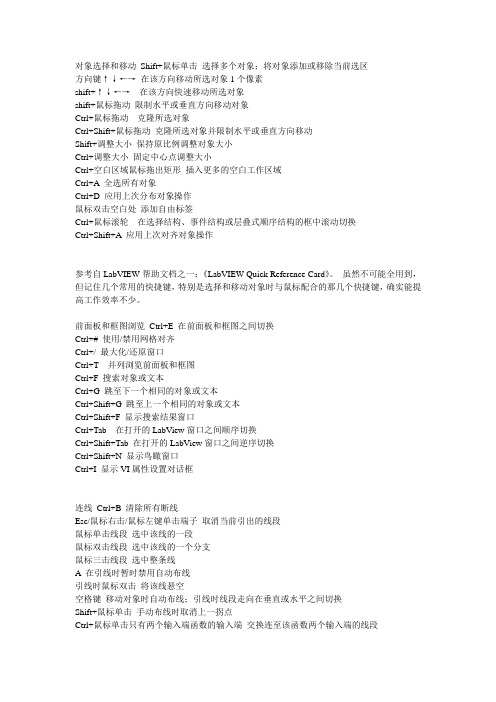
对象选择和移动Shift+鼠标单击选择多个对象;将对象添加或移除当前选区方向键↑↓←→在该方向移动所选对象1个像素shift+↑↓←→在该方向快速移动所选对象shift+鼠标拖动限制水平或垂直方向移动对象Ctrl+鼠标拖动克隆所选对象Ctrl+Shift+鼠标拖动克隆所选对象并限制水平或垂直方向移动Shift+调整大小保持原比例调整对象大小Ctrl+调整大小固定中心点调整大小Ctrl+空白区域鼠标拖出矩形插入更多的空白工作区域Ctrl+A全选所有对象Ctrl+D 应用上次分布对象操作鼠标双击空白处添加自由标签Ctrl+鼠标滚轮在选择结构、事件结构或层叠式顺序结构的框中滚动切换Ctrl+Shift+A应用上次对齐对象操作参考自LabVIEW帮助文档之一:《LabVIEW Quick Reference Card》。
虽然不可能全用到,但记住几个常用的快捷键,特别是选择和移动对象时与鼠标配合的那几个快捷键,确实能提高工作效率不少。
前面板和框图浏览Ctrl+E 在前面板和框图之间切换Ctrl+# 使用/禁用网格对齐Ctrl+/ 最大化/还原窗口Ctrl+T 并列浏览前面板和框图Ctrl+F 搜索对象或文本Ctrl+G 跳至下一个相同的对象或文本Ctrl+Shift+G 跳至上一个相同的对象或文本Ctrl+Shift+F 显示搜索结果窗口Ctrl+Tab 在打开的LabView窗口之间顺序切换Ctrl+Shift+Tab 在打开的LabView窗口之间逆序切换Ctrl+Shift+N 显示鸟瞰窗口Ctrl+I 显示VI属性设置对话框连线Ctrl+B 清除所有断线Esc/鼠标右击/鼠标左键单击端子取消当前引出的线段鼠标单击线段选中该线的一段鼠标双击线段选中该线的一个分支鼠标三击线段选中整条线A在引线时暂时禁用自动布线引线时鼠标双击将该线悬空空格键移动对象时自动布线;引线时线段走向在垂直或水平之间切换Shift+鼠标单击手动布线时取消上一拐点Ctrl+鼠标单击只有两个输入端函数的输入端交换连至该函数两个输入端的线段子VI 鼠标双击子VI 打开该子VI的前面板Ctrl+鼠标双击子VI 打开该子VI的前面板和框图拖动某VI图标至框图上将该VI作为子VI添加进框图Shift+拖动某VI图标至框图上将该VI作为子VI添加进框图且自动生成默认值的常量作为各输入参数Ctrl+鼠标右键单击框图并从函数面板中选择VI 打开该VI的前面板工具与面板Ctrl 切换至下一最常用工具Shift 切换至定位(Positioning)工具Ctrl+Shift 切换至滚动(Scrolling)工具空格在两个最常用工具间切换(在未使用自动选择工具下可用)Shift+Tab 使用自动选择工具(在未使用自动选择工具下可用)Tab 在四个最常用工具间切换(在未使用自动选择工具下可用)↑↓←→在面板上移动浏览焦点回车进入子模板Esc 进入上一级模板Shift+鼠标右击在鼠标位置弹出工具面板Ctrl+L 显示错误列表窗口Ctrl+Y显示历史信息窗口调试Ctrl+↓进入节点单步执行Ctrl+→单步执行完节点Ctrl+↑执行完当前节点并跳出文件操作Ctrl+N 新建VICtrl+O 打开VICtrl+W 关闭VICtrl+S 保持VICtrl+P 打印当前窗口Ctrl+Q 退出LabView基本编辑Ctrl+Z 撤销上一操作Ctrl+Shift+Z 重执行上一操作Ctrl+X 剪切对象Ctrl+C 复制对象Ctrl+V 粘帖对象帮助Ctrl+H 显示上下文帮助窗口Ctrl+Shift+L 锁定上下文帮助窗口Ctrl+?或F1 调出LabView帮助文档VI层次窗口浏览Ctrl+D 重新绘制VI层次窗口Ctrl+A显示所有VICtrl+鼠标单击VI 显示该VI的所有子VI和其他节点回车跳至下一个符合关键词的字符串(开始搜索后有效)Shift+回车跳至上一个符合关键词的字符串(开始搜索后有效)文本鼠标双击选中字符串中的一个词鼠标三击选中整个字符串Ctrl+→光标后移动一个词Ctrl+←光标向前移动一个词Home 光标移动至当前行首End 光标移到至当前行末Ctrl+Home 光标移动至整个字符串首Ctrl+End 光标移动至整个字符串尾Shift+回车编辑枚举型对象项目时插入新项Esc 取消上一编辑文本操作Ctrl+回车确认编辑操作,跳出编辑状态Ctrl+= 增大当前字体大小Ctrl+- 减小当前字体大小Ctrl+0 显示字体对话框Ctrl+1 换至应用程序字体(Application Font)Ctrl+2 换至系统字体(System Font)Ctrl+3 换至对话框字体(Dialog Font)Ctrl+4 换至当前字体(Current Font)加载欲转换成执行档的VI:选取LabVIEW菜单File下的Open,打开“C:Try.vi”(以此为范例)1. 选取菜单Tool s下的Build Application or Shared Library(DLL)…功能,出现画面如下:Build target :请填入您所欲建立档案种类(.exe) 或(.dll)Target file name :请填入您所建立之执行档(.exe) 或(.dll) 文件名称Destination directory:LabVIEW会将执行档(.exe) 或(.dll)暂时存放在此目录Support file directory:LabVIEW会将相关的文件档(.doc)、(.hlp)、(.txt)暂时存放在此目录下,例如您可以将相关操作文件附给客户2. 请点选Source Files,如上图Add Top-Level VI :按此键,可将最上层的VI加入,如Try.viAdd Support File:按此键,可将相关的文件加入,如*.doc,*.txt,*.hlpAdd Directory Contents:按此键,可将某一目录下所有的档案全部加进来Remove File:按此键,可将不需要的档案删除,如您的程序有用到RS232,请加入serpdrv,如用到National Instruments的数据搜集卡,请加入daqdrv,其它不必要的档案可以删除Custom Destinations:按此键,弹出如上图画面您可以自由决定哪些档案将出现在Windows窗口 开始 程序集 项目您也可以决定哪些档案将复制到WindowsSystem目录或Windows目录下3. 请点选Application Settings,如上图Custom icon:您可改变独立执行文件的外观图形4. 请点选Installer,如上图请务必圈选Create installerInstallation name:当客户在安装您的程序时屏幕画面所出现的程序名字Start menu program group:程序安装完毕,在开始 程序集 您的程序项目名称Default installation directory:程序被安装在Windows的目录、档案路径5. 最后按Build键,LabVIEW将会弹出如上图画面,请务必将Try.vi关闭,再按一次Build 键,如下图6. 最后按Done键7. 请到C:WINDOWSTEMPappinstallerdisks 将所有的档案拷贝到光盘即可8. 如果必需将所有档案拷贝到磁盘请将setup.exe及Data.001拷贝至第一张磁盘,Data.002拷贝至第二张磁盘,然后依此类推※Build Application or Shared Library(DLL)…的功能:※将LabVIEW内的VI编译成执行档(.exe )或动态连结文件(.dll)※将LabVIEW编译后的执行档(.exe),压缩成可分片的压缩档,并可建立setup.exe以及uninstall的功能,以利您将应用程序移植到其它的计算机上。
Labview中常用快捷键
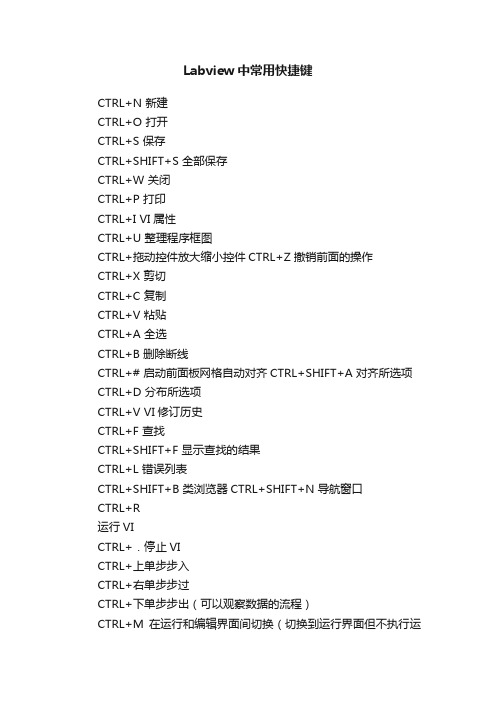
Labview中常用快捷键
CTRL+N 新建
CTRL+O 打开
CTRL+S 保存
CTRL+SHIFT+S 全部保存
CTRL+W 关闭
CTRL+P 打印
CTRL+I VI属性
CTRL+U 整理程序框图
CTRL+拖动控件放大缩小控件CTRL+Z 撤销前面的操作
CTRL+X 剪切
CTRL+C 复制
CTRL+V 粘贴
CTRL+A 全选
CTRL+B 删除断线
CTRL+# 启动前面板网格自动对齐CTRL+SHIFT+A 对齐所选项CTRL+D 分布所选项
CTRL+V VI修订历史
CTRL+F 查找
CTRL+SHIFT+F 显示查找的结果
CTRL+L 错误列表
CTRL+SHIFT+B 类浏览器CTRL+SHIFT+N 导航窗口
CTRL+R
运行VI
CTRL+.停止VI
CTRL+上单步步入
CTRL+右单步步过
CTRL+下单步步出(可以观察数据的流程)
CTRL+M 在运行和编辑界面间切换(切换到运行界面但不执行运
行,变化不大)
CTRL+E 面板和程序框图间切换
CTRL+T 左右两栏显示窗口(面板和程序流诚一左一右)CTRL+/ 最大化窗口
CTRL+Q 退出Labview程序
CTRL+H 显示即时帮助(非常有用显示当前所选的器件的帮助资料)
(注:文档可能无法思考全面,请浏览后下载,供参考。
可复制、编制,期待你的好评与关注)。
LabVIEW_快捷键
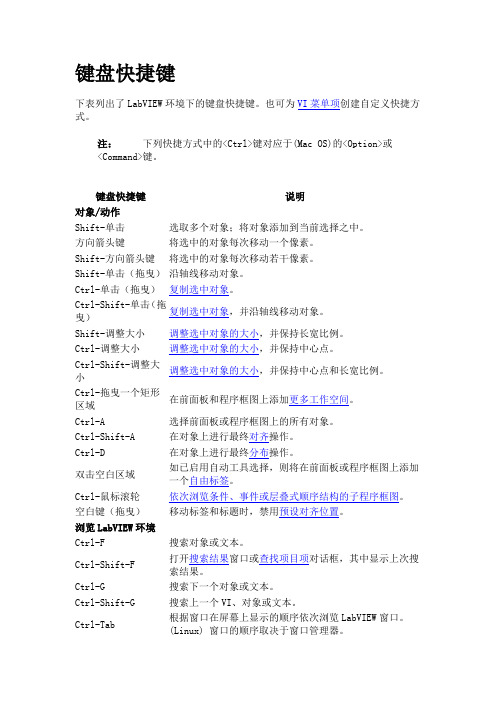
键盘快捷键下表列出了LabVIEW环境下的键盘快捷键。
也可为VI菜单项创建自定义快捷方式。
注:下列快捷方式中的<Ctrl>键对应于(Mac OS)的<Option>或<Command>键。
键盘快捷键说明对象/动作Shift-单击选取多个对象;将对象添加到当前选择之中。
方向箭头键将选中的对象每次移动一个像素。
Shift-方向箭头键将选中的对象每次移动若干像素。
Shift-单击(拖曳)沿轴线移动对象。
Ctrl-单击(拖曳)复制选中对象。
Ctrl-Shift-单击(拖曳)复制选中对象,并沿轴线移动对象。
Shift-调整大小调整选中对象的大小,并保持长宽比例。
Ctrl-调整大小调整选中对象的大小,并保持中心点。
Ctrl-Shift-调整大小调整选中对象的大小,并保持中心点和长宽比例。
Ctrl-拖曳一个矩形区域在前面板和程序框图上添加更多工作空间。
Ctrl-A 选择前面板或程序框图上的所有对象。
Ctrl-Shift-A 在对象上进行最终对齐操作。
Ctrl-D 在对象上进行最终分布操作。
双击空白区域如已启用自动工具选择,则将在前面板或程序框图上添加一个自由标签。
Ctrl-鼠标滚轮依次浏览条件、事件或层叠式顺序结构的子程序框图。
空白键(拖曳)移动标签和标题时,禁用预设对齐位置。
浏览LabVIEW环境Ctrl-F 搜索对象或文本。
Ctrl-Shift-F 打开搜索结果窗口或查找项目项对话框,其中显示上次搜索结果。
Ctrl-G 搜索下一个对象或文本。
Ctrl-Shift-G 搜索上一个VI、对象或文本。
Ctrl-Tab 根据窗口在屏幕上显示的顺序依次浏览LabVIEW窗口。
(Linux) 窗口的顺序取决于窗口管理器。
Ctrl-Shift-Tab 按照相反的顺序浏览LabVIEW窗口。
Ctrl-L 显示错误列表窗口。
Ctrl-Shift-W 显示全部窗口对话框。
浏览前面板和程序框图Ctrl-E 显示前面板或程序框图。
LabVIEW常用快捷键列表
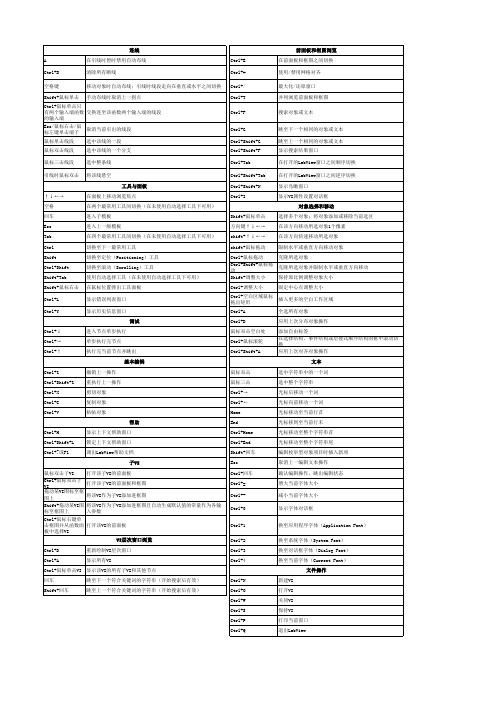
Ctrl+鼠标单击只 有两个输入端函数 交换连至该函数两个输入端的线段 的输入端 Esc/鼠标右击/鼠 取消当前引出的线段 标左键单击端子 鼠标单击线段 鼠标双击线段 鼠标三击线段 引线时鼠标双击 选中该线的一段 选中该线的一个分支 选中整条线 将该线悬空
Ctrl+鼠标单击VI 显示该VI的所有子VI和其他节点 回车 Shift+回车 跳至下一个符合关键词的字符串(开始搜索后有效) 跳至上一个符合关键词的字符串(开始搜索后有效)
前面板和框图浏览 在前面板和框图之间切换 使用/禁用网格对齐 最大化/还原窗口 并列浏览前面板和框图 搜索对象或或文本 显示搜索结果窗口 在打开的LabView窗口之间顺序切换 在打开的LabView窗口之间逆序切换 显示鸟瞰窗口 显示VI属性设置对话框 对象选择和移动 选择多个对象;将对象添加或移除当前选区 在该方向移动所选对象1个像素 在该方向快速移动所选对象 限制水平或垂直方向移动对象 克隆所选对象 克隆所选对象并限制水平或垂直方向移动 保持原比例调整对象大小 固定中心点调整大小 插入更多的空白工作区域 全选所有对象 应用上次分布对象操作 添加自由标签 在选择结构、事件结构或层叠式顺序结构的框中滚动切 换 应用上次对齐对象操作 文本 选中字符串中的一个词 选中整个字符串 光标后移动一个词 光标向前移动一个词 光标移动至当前行首 光标移到至当前行末 光标移动至整个字符串首 光标移动至整个字符串尾 编辑枚举型对象项目时插入新项 取消上一编辑文本操作 确认编辑操作,跳出编辑状态 增大当前字体大小 减小当前字体大小 显示字体对话框 换至应用程序字体(Application Font) 换至系统字体(System Font) 换至对话框字体(Dialog Font) 换至当前字体(Current Font) 文件操作 Ctrl+N Ctrl+O Ctrl+W Ctrl+S Ctrl+P Ctrl+Q 新建VI 打开VI 关闭VI 保持VI 打印当前窗口 退出LabView
LabView 快捷键大全
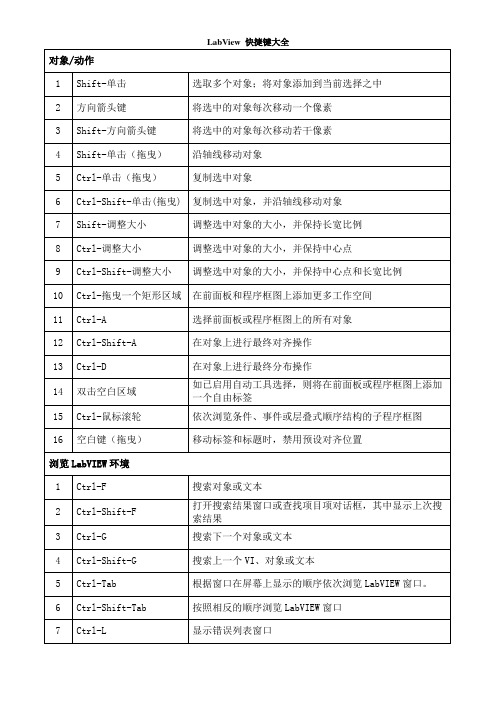
在对象上进行最终对齐操作
13
Ctrl-D
在对象上进行最终分布操作
14
双击空白区域
如已启用自动工具选择,则将在前面板或程序框图上添加一个自由标签
15
Ctrl-鼠标滚轮
依次浏览条件、事件或层叠式顺序结构的子程序框图
16
空白键(拖曳)
移动标签和标题时,禁用预设对齐位置
浏览LabVIEW环境
7
Shift-调整大小
调整选中对象的大小,并保持长宽比例
8
Ctrl-调整大小
调整选中对象的大小,并保持中心点
9
Ctrl-Shift-调整大小
调整选中对象的大小,并保持中心点和长宽比例
10
Ctrl-拖曳一个矩形区域
在前面板和程序框图上添加更多工作空间
11
Ctrl-A
选择前面板或程序框图上的所有对象
12
改变字体对话框中的当前字体
在光标处显示临时的工具选板
子VI
1
双击子VI
显示子VI的前面板
2
Ctrl-双击子VI
显示子VI的前面板和程序框图
3
拖曳VI图标至程序框图
将该VI作为子VI放置在程序框图上
4
Shift-拖曳VI图标至程序框图
将该VI作为子VI放置在程序框图上,并将没有默认值的输入控件与常量相连
5
Ctrl-右键单击程序框图并从选板中选择VI
8
Tab
按Tab键顺序轮流选择控件,在VI运行时使用
9
Shift-Tab
按Tab键反序选择控件,在VI运行时使用
连线
1
Ctrl-B
删除VI中的所有断线
Labview 快捷键大全
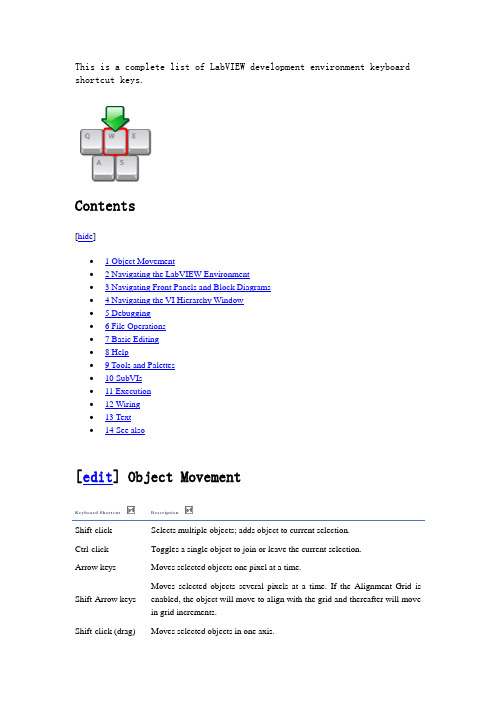
This is a complete list of LabVIEW development environment keyboard shortcut keys.Contents[hide]∙ 1 Object Movement∙ 2 Navigating the LabVIEW Environment∙ 3 Navigating Front Panels and Block Diagrams∙ 4 Navigating the VI Hierarchy Window∙ 5 Debugging∙ 6 File Operations∙7 Basic Editing∙8 Help∙9 Tools and Palettes∙10 SubVIs∙11 Execution∙12 Wiring∙13 Text∙14 See also[edit] Object MovementKeyboard Shortcut DescriptionShift-click Selects multiple objects; adds object to current selection.Ctrl-click Toggles a single object to join or leave the current selection.Arrow keys Moves selected objects one pixel at a time.Shift-Arrow keys Moves selected objects several pixels at a time. If the Alignment Grid is enabled, the object will move to align with the grid and thereafter will move in grid increments.Shift-click (drag) Moves selected objects in one axis.Ctrl-click (drag) Duplicates selected objectCtrl-Shift-click(drag)Duplicates selected object and moves it in one axis.Shift-resize Resizes selected object while maintaining aspect ratio.Ctrl-resize Resizes selected object while maintaining center point.Ctrl-Shift-resize Resizes selected object while maintaining center point and aspect ratio. Ctrl-drag arectangleAdds more working space to the front panel or block diagram.Ctrl-A Selects all front panel or block diagram items.Ctrl-Shift-A Performs last alignment operation on objects.Ctrl-D Performs last distribution operation on objects.Double-click open space Adds a free label to the front panel or block diagram if automatic tool selection is enabled.Ctrl-mouse wheel Scrolls through subdiagrams of a Case, Event, or Stacked Sequence structure.g or G (no modifier keys) While dragging an object with the mouse, this momentarily toggles on or off the alignment grida or A (no modifier keys) While dragging an object on the block diagram, this momentarily toggles on or off the automatic wiringSpacebar (drag) Disables preset alignment positions when moving object labels or captions. [edit] Navigating the LabVIEW EnvironmentKeyboardShortcutDescriptionCtrl-F Finds objects or text.Ctrl-Shift-F Displays Search Results window or the Find Project Items dialog box with the previous search results.Ctrl-G Searches for next instance of object or text.Ctrl-Shift-G Searches for previous instance of VIs, object, or text.Ctrl-Tab Cycles through LabVIEW windows in the order the windows appear onscreen. The order of the windows depends on the window manager you use.Ctrl-Shift-Tab Cycles the opposite direction through LabVIEW windows. Ctrl-L Displays the Error List window.Ctrl-Shift-W Displays the All Windows dialog box.Ctrl-Shift-B Displays the Class Browser window.[edit] Navigating Front Panels and Block DiagramsKeyboardShortcutDescriptionCtrl-E Displays block diagram or front panel window.Ctrl-# Enables or disables grid alignment. On French keyboards, press the <Ctrl-"> keys. (Mac OS) Press the <Command-*> keys.Ctrl-/ Maximizes and restores window.Ctrl-T Tiles front panel and block diagram windows.Ctrl-Shift-N Displays the Navigation window.Ctrl-I Displays the VI Properties dialog box.Ctrl-Y Displays the History window.[edit] Navigating the VI Hierarchy Window KeyboardShortcutDescriptionCtrl-D Redraws the VI Hierarchy window.Ctrl-A Shows all VIs in the VI Hierarchy window.Ctrl-click VI Displays the subVIs and other nodes that make up the VI you select in the VI Hierarchy window.Enter Finds the next node that matches the search string after initiating a search by typing in the VI Hierarchy window.Shift-Enter Finds the previous node that matches the search string after initiating a search by typing in the VI Hierarchy window.[edit] DebuggingKeyboard Shortcut DescriptionCtrl-Down arrow Steps into node.Ctrl-Right arrow Steps over node.Ctrl-Up arrow Steps out of node. [edit] File OperationsKeyboard Shortcut DescriptionCtrl-N Opens a new, blank VI.Ctrl-O Opens an existing VI.Ctrl-W Closes the VI.Ctrl-S Saves the VI.Ctrl-Shift-S Saves all open files.Ctrl-P Prints the window.Ctrl-Q Quits LabVIEW. [edit] Basic EditingKeyboard Shortcut DescriptionCtrl-Z Undoes last action.Ctrl-Shift-Z Redoes last action.Ctrl-X Cuts an object.Ctrl-C Copies an object.Ctrl-V Pastes an object. [edit] HelpKeyboard Shortcut DescriptionCtrl-H Displays Context Help window. Ctrl-Shift-L Locks Context Help window. Ctrl-? or <F1> Displays LabVIEW Help.[edit] Tools and PalettesKeyboard Shortcut DescriptionCtrl Switches to next most useful tool. Shift Switches to Positioning tool.Ctrl-Shift over openspaceSwitches to Scrolling tool.Spacebar Toggles between two most common tools if automatic tool selection is disabled.Shift-Tab Enables automatic tool selection.Tab Cycles through four most common tools if you disabled automatic tool selection by clicking the automatic tool selection button. Otherwise, enables automatic tool selection.Arrow keys Navigates temporary Controls and Functions palettes. Enter Navigates into a temporary palette.Esc Navigates out of a temporary palette.Shift-right-click Displays a temporary version of the Tools palette at the location of the cursor.[edit] SubVIsKeyboard Shortcut DescriptionDouble-click subVI Displays subVI front panel.Ctrl-double-click subVI Displays subVI block diagram and front panel. Drag VI icon to block diagram Places that VI as a subVI on the block diagram.Shift-drag VI icon to block diagram Places that VI as a subVI on the block diagram with constants wired for controls that have non-default values.Ctrl-right-click block diagram andselect VI from paletteOpens front panel of that VI. [edit] ExecutionKeyboard Shortcut DescriptionCtrl-R Runs the VI.Ctrl-. Stops the VI, when used while VI is running.Ctrl-M Changes to run or edit mode.Ctrl-Run button Recompiles the current VI.Ctrl-Shift-RunbuttonRecompiles all VIs in memory.Ctrl-Down arrow Moves key focus inside an array or cluster, when used while VI is running. Ctrl-Up arrow Moves key focus outside an array or cluster, when used while VI is running.Tab Navigates the controls or indicators according to tabbing order, when used while VI is running.Shift-Tab Navigates backward through the controls or indicators, when used while VI is running.[edit] WiringKeyboard Shortcut DescriptionCtrl-B Deletes all broken wires in a VI. Esc, right-click, or click terminal Cancels a wire you started. Single-click wire Selects one segment.Double-click wire Selects a branch.Triple-click wire Selects entire wire.A While wiring, disables automatic wire routing temporarily.Double-click (while wiring) Tacks down wire without connecting it. Spacebar Toggles automatic wiring while moving objects. Shift-click Undoes last point where you set a wire.Ctrl-click input on function with twoinputsSwitches the two input wires.Spacebar Switches the direction of a wire between horizontal and vertical.[edit] TextKeyboardShortcutDescriptionDouble-click Selects a single word in a string. Triple-click Selects an entire string.Ctrl-Right arrow Moves forward in string by one word when using text that has characters that use single bytes, such as Western character sets. Moves forward in string by one character when using text that has characters that use multiple bytes, such as Asian character sets.Ctrl-Left arrow Moves backward in string by one word when using text that has characters that use single bytes, such as Western character sets. Moves backward in string by one character when using text that has characters that use multiple bytes, such as Asian character sets.Home Moves to beginning of current line in string. End Moves to end of current line in string.Ctrl-Home Moves to beginning of entire string.Ctrl-End Moves to end of entire string.Shift-Enter Adds new items when entering items in enumerated type controls and constants, ring controls and constants, or Case structures. In string constants, press the <Shift-Enter> keys on the keyboard to disable autosizing if it is enabled. If autosizing is disabled, press the <Shift-Enter> keys on the keyboard to display a scroll bar in the constant.Esc Cancels current edit in a string.Ctrl-Enter Ends text entry.Ctrl-= Increases the current font size.Ctrl-- Decreases the current font size.Ctrl-0 Displays the Font dialog box.Ctrl-1 Changes to the Application font in Font dialog box. Ctrl-2 Changes to the System font in the Font dialog box. Ctrl-3 Changes to the Dialog font in the Font dialog box. Ctrl-4 Changes to the current font in the Font dialog box.。
LabVIEW软件中最常用的快捷键情况
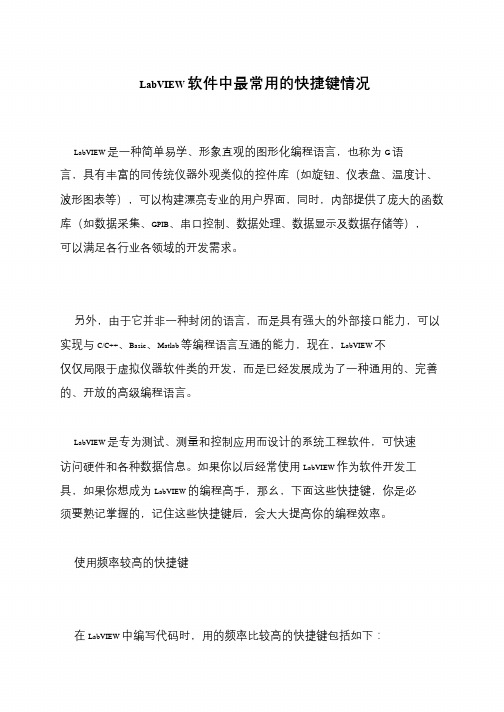
LabVIEW 软件中最常用的快捷键情况
LabVIEW 是一种简单易学、形象直观的图形化编程语言,也称为G 语言,具有丰富的同传统仪器外观类似的控件库(如旋钮、仪表盘、温度计、波形图表等),可以构建漂亮专业的用户界面,同时,内部提供了庞大的函数库(如数据采集、GPIB、串口控制、数据处理、数据显示及数据存储等),可以满足各行业各领域的开发需求。
另外,由于它并非一种封闭的语言,而是具有强大的外部接口能力,可以实现与C/C++、Basic、Matlab 等编程语言互通的能力,现在,LabVIEW 不仅仅局限于虚拟仪器软件类的开发,而是已经发展成为了一种通用的、完善的、开放的高级编程语言。
LabVIEW 是专为测试、测量和控制应用而设计的系统工程软件,可快速访问硬件和各种数据信息。
如果你以后经常使用LabVIEW 作为软件开发工具,如果你想成为LabVIEW 的编程高手,那幺,下面这些快捷键,你是必须要熟记掌握的,记住这些快捷键后,会大大提高你的编程效率。
使用频率较高的快捷键
在LabVIEW 中编写代码时,用的频率比较高的快捷键包括如下:。
LabVIEW进阶知识:想要成为编程高手,你不得不记住的快捷键

LabVIEW进阶知识:想要成为编程高手,你不得不记住的快捷键LabVIEW是一种简单易学、形象直观的图形化编程语言,也称为G语言,具有丰富的同传统仪器外观类似的控件库(如旋钮、仪表盘、温度计、波形图表等),可以构建漂亮专业的用户界面,同时,内部提供了庞大的函数库(如数据采集、GPIB、串口控制、数据处理、数据显示及数据存储等),可以满足各行业各领域的开发需求。
另外,由于它并非一种封闭的语言,而是具有强大的外部接口能力,可以实现与C/C++、Basic、Matlab等编程语言互通的能力,现在,LabVIEW不仅仅局限于虚拟仪器软件类的开发,而是已经发展成为了一种通用的、完善的、开放的高级编程语言。
LabVIEW是专为测试、测量和控制应用而设计的系统工程软件,可快速访问硬件和各种数据信息。
如果你以后经常使用LabVIEW作为软件开发工具,如果你想成为LabVIEW的编程高手,那么,下面这些快捷键,你是必须要熟记掌握的,记住这些快捷键后,会大大提高你的编程效率。
使用频率较高的快捷键在LabVIEW中编写代码时,用的频率比较高的快捷键包括如下:1. Ctrl + E:在前面板和框图程序之间相互切换,这应该是使用频率最高的一个快捷键2. Ctrl + H:显示或隐藏即时帮助窗口,写代码过程中遇到不会的函数时,通过它迅速查看函数定义及参数类型等3. Ctrl + R:运行程序,这个大家都知道4. Ctrl + .:停止程序运行5. Ctrl + B:删除断线,用的也比较多6. Ctrl + Z:撤销上步操作,用的非常多,当连错线、用错函数时,直接按这个键吧7. Ctrl + I:弹出设置VI属性对话框,在这里面修改VI的各种属性吧,如外观设置,窗口大小、位置设置等8. Ctrl + T:快速设置前面板和程序框图上下两栏显示9. Ctrl + /:使当前前面板或程序框图窗口在最大化/还原之间切换显示10. Ctrl + L:当程序不能运行时,迅速的按下它吧,看一下提示是哪儿出错了11. Ctrl + W:关闭当前窗口,当你打开的程序比较多时,不要点窗口右上角的叉了,按这个吧,倍快12. Ctrl + Q:退出LabVIEW编程环境其它通用快捷键与其它通用软件类似,通用的快捷键包括如下:1. Ctrl + N:新建VI程序2. Ctrl + S:保存VI程序3. Ctrl + O:打开程序4. Ctrl + F:弹出查找和替换对话框5. Ctrl + A:选择当前窗口上的全部控件对象或程序代码6. Ctrl + C:复制当前窗口上的全部控件对象或程序代码7. Ctrl + V:粘贴当前窗口上的全部控件对象或程序代码另外,还要记住的三大模板1. 控件模板:在前面板点击右键弹出,这是你程序中所有控件构建用户界面的来源2. 函数模板:在程序框图点击右键弹出,这是你程序中所有函数/代码的来源3. 工具模板:在前面板/程序框图按Shift键的同时再点击右键弹出,这是在前面板和程序面板上通用选项设置的来源,如设置窗口/控件的颜色等总结上面列出了LabVIEW软件中最常用的快捷键情况,这些快捷键不需要死记硬背,多用两次就自然而然的记住了,关键就是熟能生巧。
labview快捷键大全

LabVIEW快捷键(全)对象调整和移动Shift-click 选择多个对象,在现有选择的基础上添加对象(方向键) 以一个像素为单位移动所选对象Shift- 以几个像素为单位移动所选对象Shift-click (拖动对象)在水平或垂直方向上移动对象Ctrl-click (拖动对象)复制所选对象Ctrl-Shift-click (拖动对象)复制所选对象并在水平或垂直方向上移动Shift-调整大小调整对象大小,并保持纵横比不变Ctrl-调整大小调整对象大小,并保持中心不变Ctrl-用鼠标拖曳出矩形在前面板或程序框图上扩大工作区空间Ctrl-A 选择前面板或程序框图上的所有对象Ctrl-Shift-A 执行上一次的“对齐对象”操作Ctrl-D 执行上一次的“分布对象”操作双击活动区空白处当打开“自动工具选择”时,将在前面板或程序框图上放置一个自由Ctrl-鼠标滑轮在Case, Event或Stacked Sequence structure中翻看各级子程序用键盘按键操作前面板/程序框图Ctrl-E 显示前面板或程序框图Ctrl-# 启动或关闭“对齐网格”功能。
Ctrl-/ 在法文键盘上,按<Ctrl-">键;Ctrl-T (Mac OS) 按住<Command->键。
Ctrl-F 最大化窗口或恢复窗口大小Ctrl-G 平铺前面板和程序框图窗口Ctrl-Shift-G 查找对象或文本Ctrl-Shift-F 查找对象或文本的下一个实例Ctrl-Tab 查找对象或文本的上一个实例Ctrl-Shift-Tab 显示Search Results窗口Ctrl-Shift-N 切换LabVIEW窗口Ctrl-I 反向切换LabVIEW窗口Ctrl-L 显示Navigation窗口Ctrl-Y 显示VI Properties对话框用键盘按键操作VI层次结构窗口Ctrl-D 刷新窗口Ctrl-A 显示窗口中所有VICtrl-单击VI 显示所选VI中的所有子VI和节点Enter 查找下一个符合搜索条件的节点Shift-Enter 查找上一个符合搜索条件的节点基本编辑操作Ctrl-Z 撤销上次操作Ctrl-Shift-Z 重复上次操作Ctrl-X 剪切对象Ctrl-C 复制对象Ctrl-V 粘贴对象文件操作Ctrl-N 新建VICtrl-O 打开现有VICtrl-W 关闭VICtrl-S 保存VICtrl-P 打印窗口Ctrl-Q 退出LabVIEW工具和选板Ctrl 转换到下一个常用工具Shift 转换到定位工具在活动区空白处按转换到滚动工具Ctrl-Shift空格键在最常用的两个工具间转换Shift-Tab 打开“自动工具选择”功能Tab 单击Automatic Tool Selection按钮关闭“自动工具选择”功能后,轮流选择最常用的四个工具。
LabVIEW快捷键

(方向键)
Shift- Shift- 单击 (拖曳) Ctrl- 单击 (拖曳) Ctrl-Shift- 单击 (拖曳) Shift- 调整大小 Ctrl- 调整大小 Ctrl-Shift- 调整大小 Ctrl- 在空白位置拖曳出长
方形区域
Ctrl-A Ctrl-Shift-A Ctrl-D
执行
Ctrl-R Ctrl-.† Ctrl-M Ctrl- 运行按钮 Ctrl-Shift- 运行按钮 Ctrl-† Ctrl-† Tab† Shift-Tab†
†
三击连线 运行 VI。 停止 VI。 切换至运行或编辑模式。 重新编译当前 VI。 重新编译内存中的所有 VI。 将键选中移入数组或簇。 将键选中移出数组或簇。 按照 Tab 键顺序轮流选中输入控件或显示 控件。 反向轮流选中输入控件或显示控件。 空白键
网络资源
选择帮助 » 网络资源,可访问 上的 LabVIEW 资源链接,包括软件升级、培训和研讨 会、客户解决方案、范例 VI、 LabVIEW 技术支持和说明文档、用户群、论坛等等。
LabVIEW
键盘快捷键
对象 / 动作
Shift- 单击
选取多个对象;将对象添加到当前 选择之中。 将选中的对象每次移动一个像素。 将选中的对象每次移动若干像素。 沿轴线移动对象。 复制选中对象。 复制选中对象,并沿轴线移动对象。 调整选中对象的大小,并保持长宽 比例。 调整选中对象的大小,并保持中心 点。 调整选中对象的大小,并保持中心 点和长宽比例。 在前面板和程序框图上添加更多工 作空间。 选择前面板或程序框图上的所有对 象。 在对象上进行最终对齐操作。 在对象上进行最终分布操作。 如已启用自动工具选择,则将在前 面板或程序框图上添加一个自由标 签。 依次浏览条件、事件或层叠式顺序 结构的子程序框图。 移动标签和标题时,禁用预设对齐 位置。 重新连线并重新排列程序框图对象。
labview
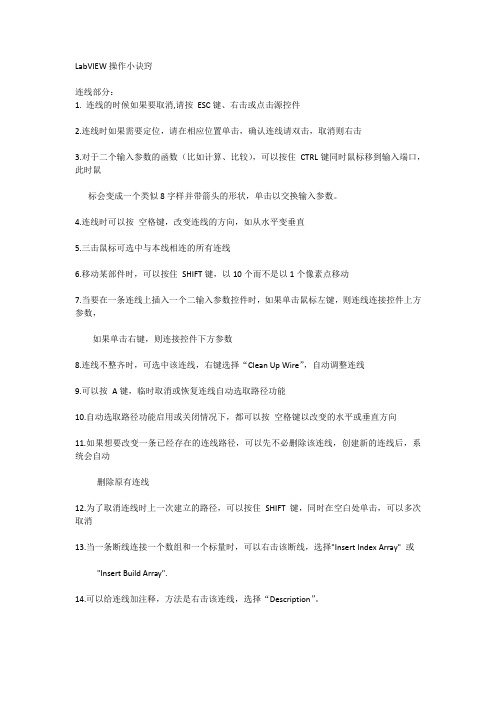
LabVIEW操作小诀窍
连线部分:
1. 连线的时候如果要取消,请按ESC键、右击或点击源控件
2.连线时如果需要定位,请在相应位置单击,确认连线请双击,取消则右击
3.对于二个输入参数的函数(比如计算、比较),可以按住CTRL键同时鼠标移到输入端口,此时鼠
标会变成一个类似8字样并带箭头的形状,单击以交换输入参数。
4.连线时可以按空格键,改变连线的方向,如从水平变垂直
5.三击鼠标可选中与本线相连的所有连线
6.移动某部件时,可以按住SHIFT键,以10个而不是以1个像素点移动
7.当要在一条连线上插入一个二输入参数控件时,如果单击鼠标左键,则连线连接控件上方参数,
如果单击右键,则连接控件下方参数
8.连线不整齐时,可选中该连线,右键选择“Clean Up Wire”,自动调整连线
9.可以按A键,临时取消或恢复连线自动选取路径功能
10.自动选取路径功能启用或关闭情况下,都可以按空格键以改变的水平或垂直方向
11.如果想要改变一条已经存在的连线路径,可以先不必删除该连线,创建新的连线后,系统会自动
删除原有连线
12.为了取消连线时上一次建立的路径,可以按住SHIFT键,同时在空白处单击,可以多次取消
13.当一条断线连接一个数组和一个标量时,可以右击该断线,选择"Insert Index Array" 或
"Insert Build Array".
14.可以给连线加注释,方法是右击该连线,选择“Description”。
欢迎大家继续添加!。
- 1、下载文档前请自行甄别文档内容的完整性,平台不提供额外的编辑、内容补充、找答案等附加服务。
- 2、"仅部分预览"的文档,不可在线预览部分如存在完整性等问题,可反馈申请退款(可完整预览的文档不适用该条件!)。
- 3、如文档侵犯您的权益,请联系客服反馈,我们会尽快为您处理(人工客服工作时间:9:00-18:30)。
Ctrl+D
重新绘制VI层次窗口
Ctrl+A
显示所有VI
Ctrl+鼠标单击VI
显示该VI的所有子VI和其他节点
回车
跳至下一个符合关键词的字符串(开始搜索后有效)
Shift+回车
跳至上一个符合关键词的字符串(开始搜索后有效)
文本
鼠标双击
选中字符串中的一个词
鼠标三击
选中整个字符串
Ctrl+→
Shift+调整大小
保持原比例调整对象大小
Ctrl+调整大小
固定中心点调整大小
Ctrl+空白区域鼠标拖出矩形
插入更多的空白工作区域
Ctrl+A
全选所有对象
Ctrl+D
应用上次分布对象操作
鼠标双击空白处
添加自由标签
Ctrl+鼠标滚轮
在选择结构、事件结构或层叠式顺序结构的框中滚动切换
Ctrl+Shift+A
选中该线的一个分支
鼠标三击线段
选中整条线
A
在引线时暂时禁用自动布线
引线时鼠标双击
将该线悬空
空格键
移动对象时自动布线;引线时线段走向在垂直或水平之间切换
Shift+鼠标单击
手动布线时取消上一拐点
Ctrl+鼠标单击只有两个输入端函数的输入端
交换连至该函数两个输入端的ቤተ መጻሕፍቲ ባይዱ段
子VI
鼠标双击子VI
打开该子VI的前面板
应用上次对齐对象操作
前面板和框图浏览
Ctrl+E
在前面板和框图之间切换
Ctrl+#
使用/禁用网格对齐
Ctrl+/
最大化/还原窗口
Ctrl+T
并列浏览前面板和框图
Ctrl+F
搜索对象或文本
Ctrl+G
跳至下一个相同的对象或文本
Ctrl+Shift+G
跳至上一个相同的对象或文本
Ctrl+Shift+F
显示搜索结果窗口
回车
进入子模板
Esc
进入上一级模板
Shift+鼠标右击
在鼠标位置弹出工具面板
Ctrl+L
显示错误列表窗口
Ctrl+Y
显示历史信息窗口
调试
Ctrl+↓
进入节点单步执行
Ctrl+→
单步执行完节点
Ctrl+↑
执行完当前节点并跳出
文件操作
Ctrl+N
新建VI
Ctrl+O
打开VI
Ctrl+W
关闭VI
Ctrl+S
Ctrl+-
减小当前字体大小
Ctrl+0
显示字体对话框
Ctrl+1
换至应用程序字体(Application Font)
Ctrl+2
换至系统字体(System Font)
Ctrl+3
换至对话框字体(Dialog Font)
Ctrl+4
换至当前字体(Current Font)
Shift
切换至定位(Positioning)工具
Ctrl+Shift
切换至滚动(Scrolling)工具
空格
在两个最常用工具间切换(在未使用自动选择工具下可用)
Shift+Tab
使用自动选择工具(在未使用自动选择工具下可用)
Tab
在四个最常用工具间切换(在未使用自动选择工具下可用)
↑↓←→
在面板上移动浏览焦点
保持VI
Ctrl+P
打印当前窗口
Ctrl+Q
退出LabView
基本编辑
Ctrl+Z
撤销上一操作
Ctrl+Shift+Z
重执行上一操作
Ctrl+X
剪切对象
Ctrl+C
复制对象
Ctrl+V
粘帖对象
帮助
Ctrl+H
显示上下文帮助窗口
Ctrl+Shift+L
锁定上下文帮助窗口
Ctrl+或F1
调出LabView帮助文档
Ctrl+Tab
在打开的LabView窗口之间顺序切换
Ctrl+Shift+Tab
在打开的LabView窗口之间逆序切换
Ctrl+Shift+N
显示鸟瞰窗口
Ctrl+I
显示VI属性设置对话框
连线
Ctrl+B
清除所有断线
Esc/鼠标右击/鼠标左键单击端子
取消当前引出的线段
鼠标单击线段
选中该线的一段
鼠标双击线段
Ctrl+鼠标双击子VI
打开该子VI的前面板和框图
拖动某VI图标至框图上
将该VI作为子VI添加进框图
Shift+拖动某VI图标至框图上
将该VI作为子VI添加进框图且自动生成默认值的常量作为各输入参数
Ctrl+鼠标右键单击框图并从函数面板中选择VI
打开该VI的前面板
工具与面板
Ctrl
切换至下一最常用工具
光标后移动一个词
Ctrl+←
光标向前移动一个词
Home
光标移动至当前行首
End
光标移到至当前行末
Ctrl+Home
光标移动至整个字符串首
Ctrl+End
光标移动至整个字符串尾
Shift+回车
编辑枚举型对象项目时插入新项
Esc
取消上一编辑文本操作
Ctrl+回车
确认编辑操作,跳出编辑状态
Ctrl+=
增大当前字体大小
对象选择和移动
Shift+鼠标单击
选择多个对象;将对象添加或移除当前选区
方向键↑↓←→
在该方向移动所选对象1个像素
shift+↑↓←→
在该方向快速移动所选对象
shift+鼠标拖动
限制水平或垂直方向移动对象
Ctrl+鼠标拖动
克隆所选对象
Ctrl+Shift+鼠标拖动
克隆所选对象并限制水平或垂直方向移动
